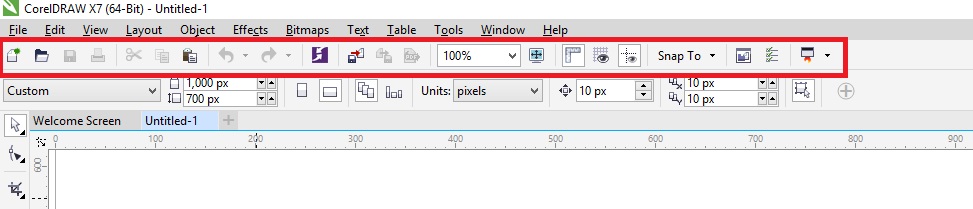Dasar Ilmu Desain Grafis di CorelDraw

Belajar Dasar Ilmu Desain Grafis di CorelDraw – Setelah beberapa postingan yang telah admin share terkait tutorial coreldraw tanpa pernah membuat postingan tentang dasar ilmu desain grafis di coreldraw, tentu membuat para desainer pemula agak bingun setelah mempelajari tutorial di blog ini.
Berikutnya ialah kalian mesti mengetahui ilmu dasar yang ada pada coreldraw. Mengapa harus dasar? Karna jika kamu belajar desain grafis tidak secara berurutan maka akan mempersulit untuk memahami hal - hal yang lebih mendalam.
Coreldraw adalah software yang cukup popular dikalangan para desainer. Hal itu tersebut bukan tanpa alasan, melainkan karena coreldraw mempunyai fitur – fitur yang bisa di bilang cukup cukup lengkap jika di bandingkan dengan software dsain grafis pada umumnya.
Baca Juga :
Di dalam software coreldraw terdapat banyak sekali menu, pilihan beragam yang dapat kamu gunakan. Mungkin jika kamu masih baru di dunia desain grafis akan kesulitan beradaptasi. Apa saja fitur yang tersedia? Yuk kita bahas.,
Mengenal Fitur – Fitur Dasar Corel Draw
Berikut fitur yang terdapat pada software coreldraw X7
Get started atau welcome screen (Quick Start)
Pada saat pertama kali membuka software coreldraw kamu akan di suguhkan dengan tampilan Quick Start seperti gambar di bawah ini, dalam menu tersebut terdapat beberapa pilihan di antaranya :
New Document yang berfungsi untuk membuat dokumen project baru, kamu bisa meng klik tombol tersebut jika kamu memang ingin membuat project baru.
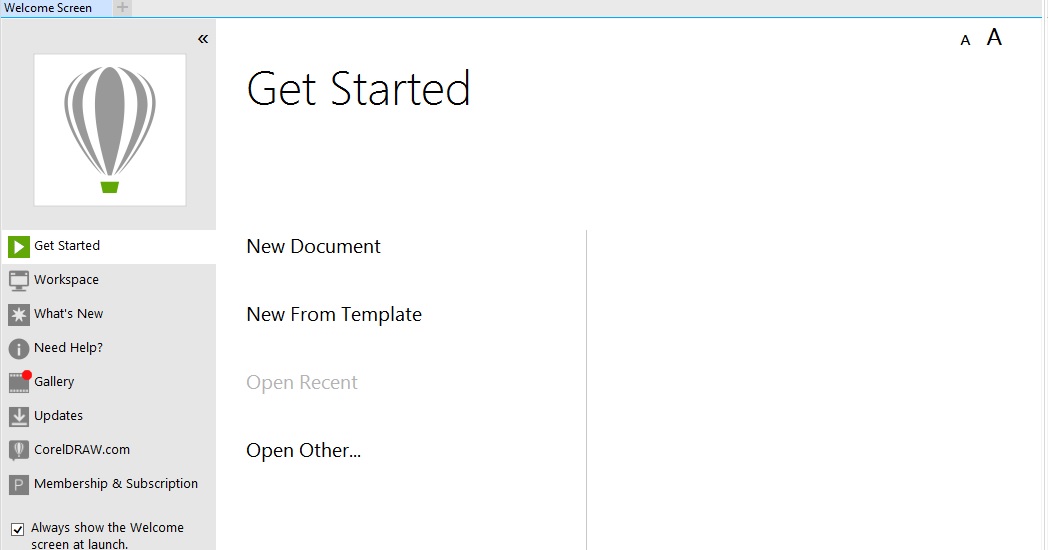
Open From Template berfungsi untuk membuat project dari template yang di sediakan oleh software coreldraw. Kamu bisa memanfaatkan contoh project yang di sediakan.
Open From Other jika sebelumya kamu pernah membuat project desain dan di simpan dalam format .cdr kamu dapat membuka kembali dengan menekan tombol tersebut, apa sih perbedaannya dengan new document? Sudah jelas sangat berbeda new document kamu membuat lembar kerja baru yang masih kosong sedangkan open from other melanjutkan project yang sebelumnya sudah kamu buat.
Membuat Project Baru ( Create New Document)
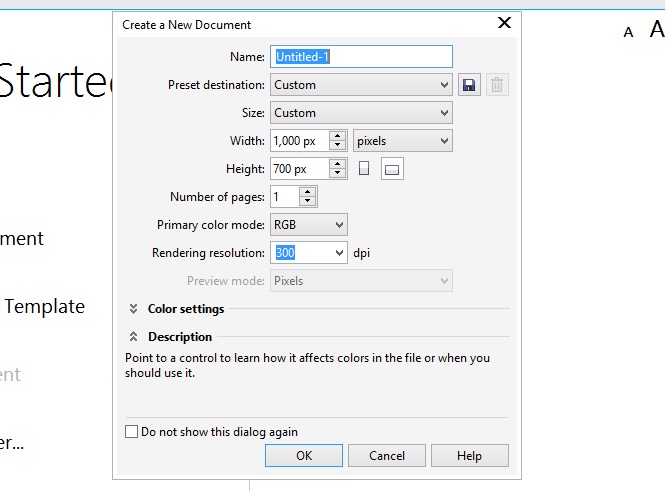
Pada saat kamu membuat dokumen baru, aka nada beberapa pilihan yang di antaranya sebagai berikut :
Name : berfungsi untuk member nama document
Preset destination : artinya jenis atau tujuan yang di pilih, setiap pilihan tersebut mempunyai arti yang berbeda, kita akan bahas nanti di bawah.
Size : untuk menentukan ukuran yang kamu inginkan
Height : ukuran tinggi kertas
Weight : menentukan lebar kertas
Number Of Page : bertujuan untuk menambah jumlah halaman yang kamu inginkan
Primary colour mode : untuk memilih jenis warna yang kamu inginkan dalam menu ini terdapat 2 pilihan yaitu RGB dan CYMK
Rendering Relusion : berfungsi untuk menentukan relusi yang kamu inginkan
Jenis – jenis Preset destination
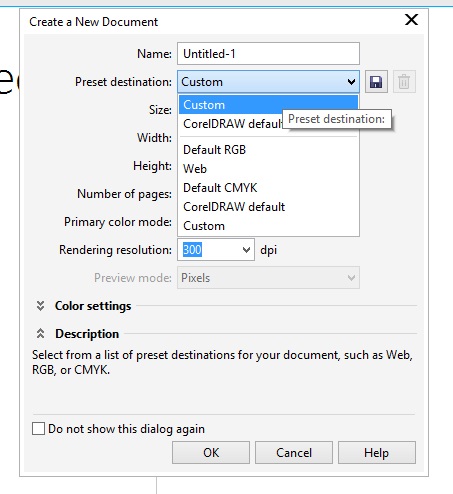
Default CMYK, dengan memilih preset ini kamu lebih meng khususkan untuk pewarnaan CMYK dalam proses printing
Web, preset web lebih dikhususkan kepada pemembuatan gambaryang digunakan di internet
Default RGB, pada present ini dapat kamu gunakan untuk mendesain sebuah gambar yang di tujukan untuk menghasilkan warna yang jauh lebih tajam dibanding CMYK. Namun dalam proses printing diperlukannya printer dengan tinta yang memiliki ketajaman warna yang baik. jika tidak, warna yang di hasilkan pun tak se tajam seperti pada project di lembar kerja coreldraw
CorelDraw default, present ini adalah memang default dari coreldraw itu sendiri saat pertama kali dibuka
Title Bar
Title bar adalah bagian atas di sebuah software yang menampilkan nama dokumen yang sedang di buka, title bar pasti ada di sebagian software seperti Ms word, Photoshop, Coreldraw dan lainnya.
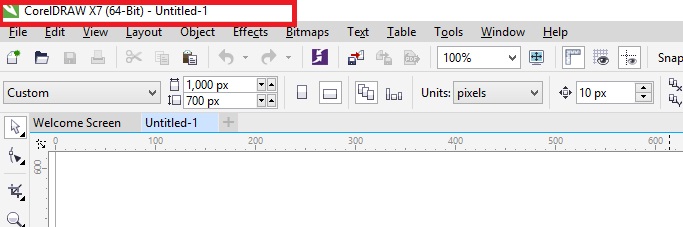
Menu Bar
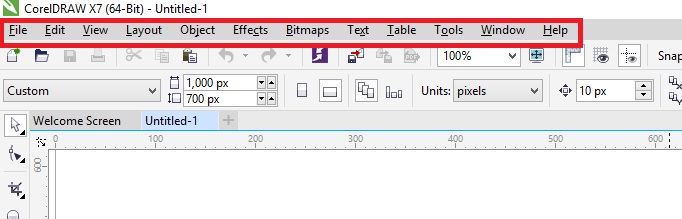
Menubar adalah kotak segi empat yang berisi berbagai menu pilihan atau bisa juga kamu sebut daftar menu, title bar tak dapat di pisahkan dari title bar karena memang keduanya selalu ada di sebagian besar software editor.
Toolbar Standart
Fitur ini ada di bawah menubar software coreldraw, yang biasanya di dalamnya tool yang berfungsi Copy, Cut dan menu lainnya.
Property Bar
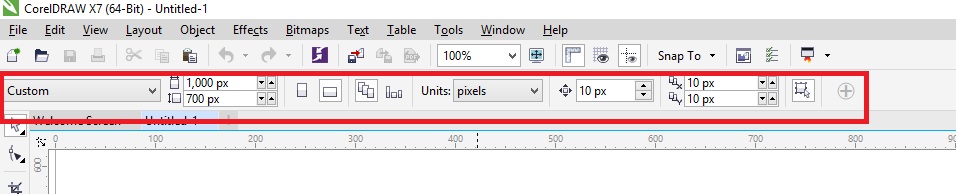
Menu ini ada di coreldraw yang memiliki fungsi umum seperti mengatur kertas, mode landscape atau portrait dan banyak fungsi lainnya.
Baca Juga :
Rulers
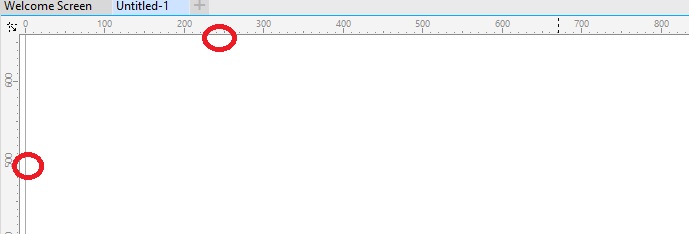
Rulers di software coreldraw memiliki fungsi untuk mempermudah mengetahui sebuah jarak,yang umumnya default Coreldraw biasanya memakai ukuran Millimeters, kamu dapat merubahnya di propertybar, dengan satuan yang kamu inginkan seperti cm, Inches, Pixel, dan kilometer.
Zoom Tool

Tool yang satu ini dapat kamu temukan disebagian aplikasi editor seperti ms word, photoshop dan lain sebagainya. Fungsinya sendiri ialah untuk memperbesar tampilan document atau lembar kerja di coreldraw.
Tool Box

Tool box adalah kotak bagian dimana di dalamnya terdapat alat –alat yang sering dibutuhkan oleh desainer seperti pemberian warna, penambahan kotak, menulis text dan banyak tool lainnya.
Colour
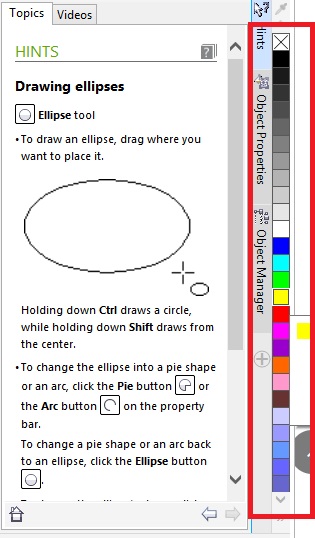
Fungsi menu ini adalah untuk menambahkan warna pada suatu object, kamu dapat melakukannya dengan meng klik object yang akan di ganti warnanya lalu klik warna yang kamu inginkan, secara otomatis warna object tersebut akan berubah warna sesuai dengan yang kamu inginkan.
Outline
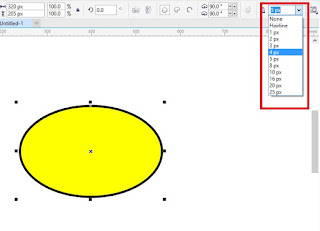
Bisa juga kamu sebut garis luar, dapat di ganti ukuran ketebalannya sesuai dengan yang kamu inginkan atau bahkan juga dapat di hilangkan, kamu dapat melihat gambar di atas adalah contoh.
Page Number
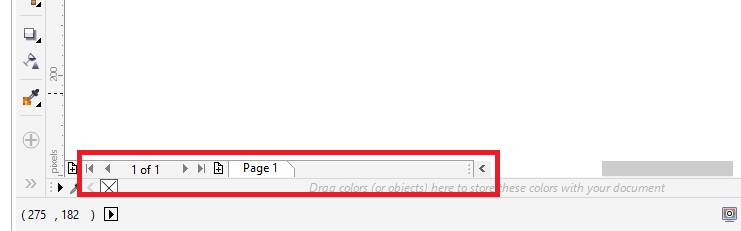
Berfungsi untuk memilih halaman yang telah di buat, misalkan kamu membuat banyak project dan di buka secara bersamaan, kamu dapat membuka sesuai yang kamu inginkan.
Unform Fill
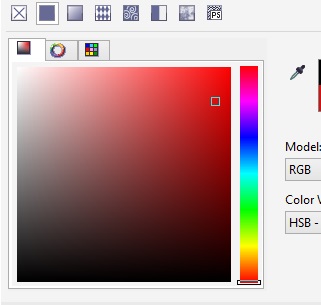
Fungsi tool ini adalah untuk menambahkan warna pada suatu object seperti shape di coreldraw. Cara penggunaannya cukup mudah, kamu hanya perlu meng klik shape yang akan kamu ubah warnanya lalu klik logo cat yang ada di bawah lembar kerja biasanya lalu pilih warna yang kamu inginkan dan otomatis warnanya akan berubah.
Menu di atas adalah menu dasar yang perlu kamu ketahui sebelum beranjak belajar lebih jauh mengenai ilmu desain grafis lainnya.
Baca Juga :
Kelebihan Menggunakan Software CorelDraw
Semua software di rancang mempunya tujuan khusus, seperti coreldraw yang di khususkan sebagai software editing. Perlu kamu ketahui menggunakan coreldraw mempunyai kelebihan khusu loh, apa saja? Yuk kita bahas.
Gratis Free Trial
Siapa sih yang gak suka gratisan, terutama warga +62 termasuk admin juga. kamu dapat menggunakan coreldraw secara gratis alias free trial untuk sarana belajar. Memang sih menggunakan versi trial mempunyai kekurangan di bandingkan dengan versi pro, tapi kamu tak perlu khawatir kamu tetap dapat menggunakannya, karna fitur yang di kunci hanyalah sedikit, meliputi export file type dan lainnya. Sedangkan dalam proses belajar kamu tak terlalu memerlukan fitur tersebut.
Menjadi Standart Perusahaan
Mempunyai keahlian dibidang desain grafis menggunakan coreldraw tentu menjadi keuntungan tersendiri. Terutama bagi kamu yang sedang mencari pekerjaan, keahlianmu dapat kamu gunakan karena tak sedikit perusahaan yang membutuhkan karyawan dengan mempunyai skill desain menggunakan coreldraw.